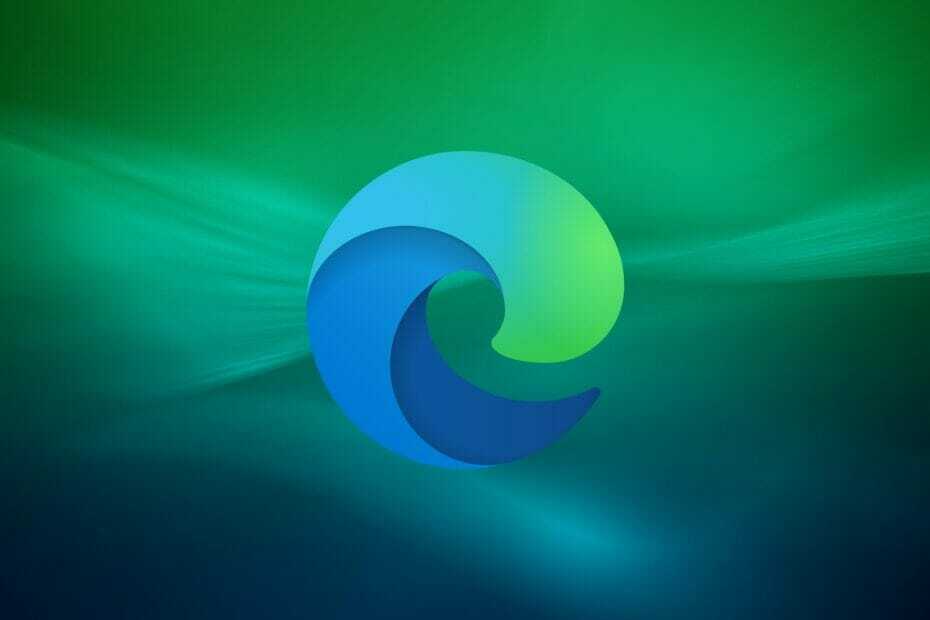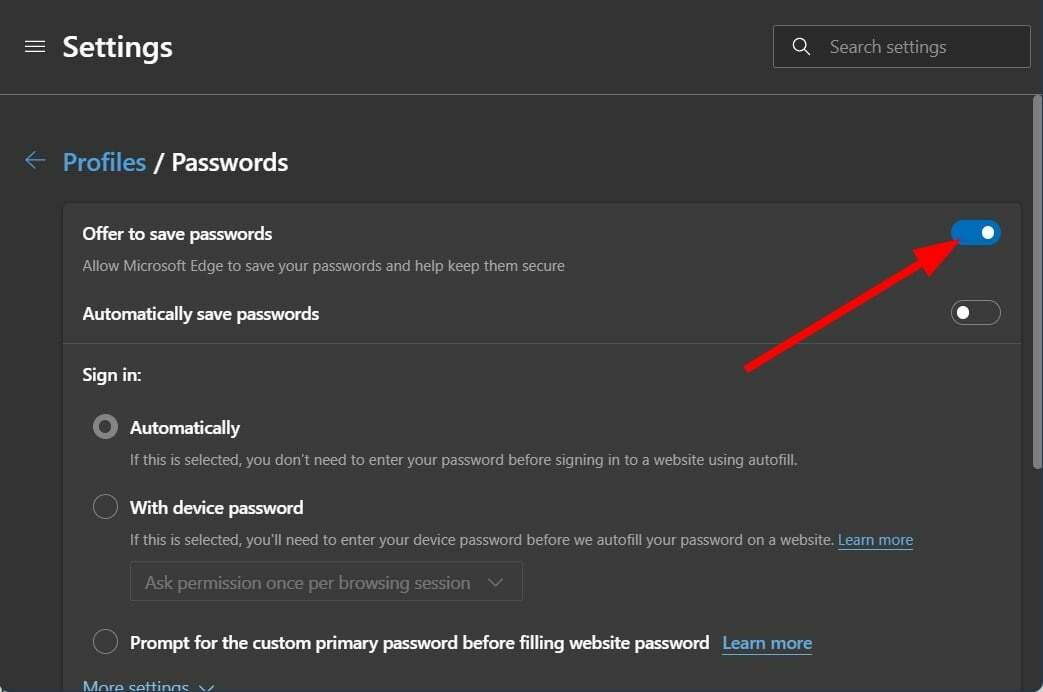A Microsoft Edge offline telepítője az Edge telepítésének gyorsabb módja
- A Chromium Edge beépülő modul-támogatással rendelkezik, amely lehetővé teszi a Chrome-bővítmények letöltését.
- A Microsoft Edge offline telepítője lehetővé teszi a böngésző telepítését több eszközre internetkapcsolat nélkül.
- A Microsoft a króm bevezetése előtt használta a technológiáját.
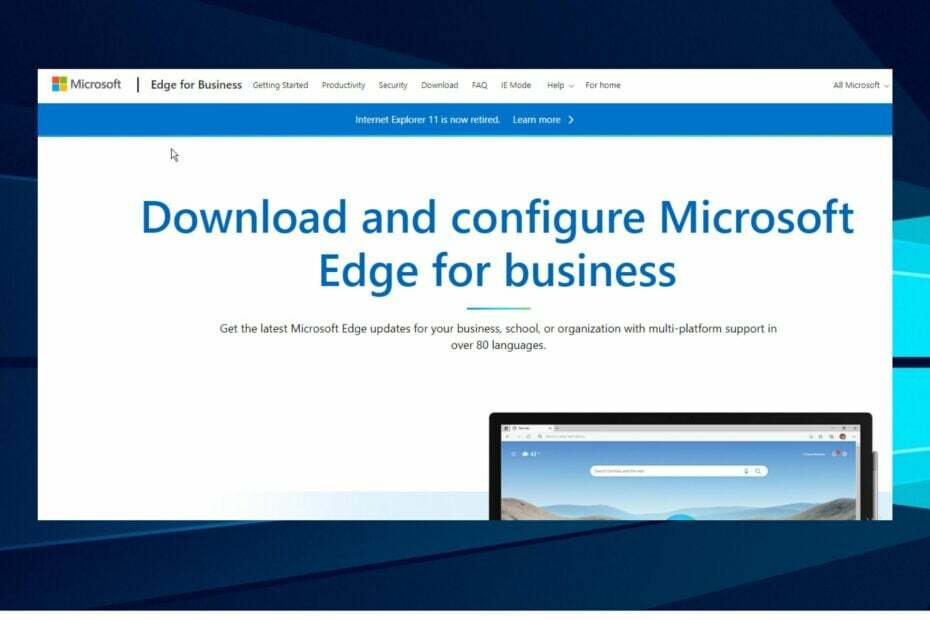
Megérdemelsz egy jobb böngészőt! Naponta 350 millió ember használja az Operát, egy teljes értékű navigációs élményt, amely különféle beépített csomagokkal, fokozott erőforrás-felhasználással és nagyszerű dizájnnal jár.Íme, mire képes az Opera:
- Egyszerű migráció: használja az Opera asszisztenst a kilépő adatok, például könyvjelzők, jelszavak stb. átviteléhez.
- Az erőforrás-felhasználás optimalizálása: a RAM-memóriát hatékonyabban használják, mint a Chrome-ot
- Fokozott adatvédelem: ingyenes és korlátlan integrált VPN
- Nincsenek hirdetések: a beépített hirdetésblokkoló felgyorsítja az oldalak betöltését és véd az adatbányászat ellen
- Opera letöltése
Az internet az egyik alapvető dolog a világon, és az emberi élet szinte minden területén szükséges. A böngésző azonban lehetővé teszi számunkra az internetezést. Sok böngésző létezik a piacon, de csak néhány megbízható.
Ennek ellenére a Microsoft Edge az egyik legjobb böngésző a piacon. Ez az egyik legrégebbi, és számos olyan funkcióval rendelkezik, amelyek vezető szerepet töltenek be. Ez a cikk azonban megvitatja a Microsoft Edge offline telepítőjének kezelését.
A Microsoft Edge arról híres, hogy a világ leggyorsabb böngészője. Egy ideig jelenléte segítette a fejlődésben és a funkciók javításában az évek során. Lehetővé teszi a gyors és gördülékeny böngészést.
Ezenkívül a Microsoft Edge megbízható biztonsági rendszerrel rendelkezik, amely megvédi a felhasználói információkat a behatolóktól és a rosszindulatú programoktól. A böngésző azonban különböző operációs rendszereken, például Windowson, macOS-en és Androidon érhető el.
A Microsoft Edge elérhető offline módban?
A Microsoft Edge telepítése internetkapcsolat nélkül lehetetlennek tűnik más böngészőkben. A Microsoft Edge azonban elérhető offline módban, és a felhasználók több eszközre is telepíthetik anélkül, hogy csatlakozniuk kellene az internethez.
Az internetkapcsolattal rendelkező böngészők hagyományos telepítési módjától eltérően a felhasználók mostantól anélkül telepíthetik a Microsoft Edge-t, hogy csatlakozniuk kellene a szerverekhez.
Ennek ellenére ez lehetséges az Offline telepítő segítségével. Az offline telepítő tartalmazza a teljes beállítást és konfigurációt, amelyre szüksége van a böngésző Internet használata nélkül történő telepítéséhez. Nemrég a Microsoft kiadott egy hivatalos offline telepítőt, amely segít a felhasználóknak offline állapotban telepíteni a böngészőt.
Gyors tipp:
Ha úgy szeretne böngészni weboldalakat és e-maileket, hogy nincs internetkapcsolata, használhatja az Opera offline telepítőjét. Lépjen a letöltési oldalra, és görgessen lefelé, amíg meg nem jelenik az eszköz listája.
Válassza ki a 64 bites vagy 32 bites verziót az alábbiakban Töltse le az offline csomagot. Az Opera böngészője bármely webhelyoldalon lehetőséget biztosít a Mentés HTML-dokumentumként és a Mentés PDF-fájlként lehetőségre.

Opera
Dolgozzon offline, töltse le az oldalakat és linkeket PDF formátumban, és legyen gyors közben.
Mi a Microsoft Edge legújabb verziója?
A Microsoft Edge legújabb verziója a 104.0.1293.54. 2022. augusztus 11-én jelent meg. Az új verzió számos fejlesztést és frissítést tartalmaz. Egyes funkciófrissítések közé tartozik a fokozott webbiztonság, a Chrome-adatok importálása Chrome nélkül, és még sok más.
Hogyan tölthetem le manuálisan a Microsoft Edge-t?
- Indítson el egy böngészőt a számítógépén.
- Kattints a URL mezőbe és menj oda www.microsoft.com/edge nak nek Letöltés.
- megtalálja Microsoft Edge az operációs rendszeréhez és kattintson rá Letöltés.
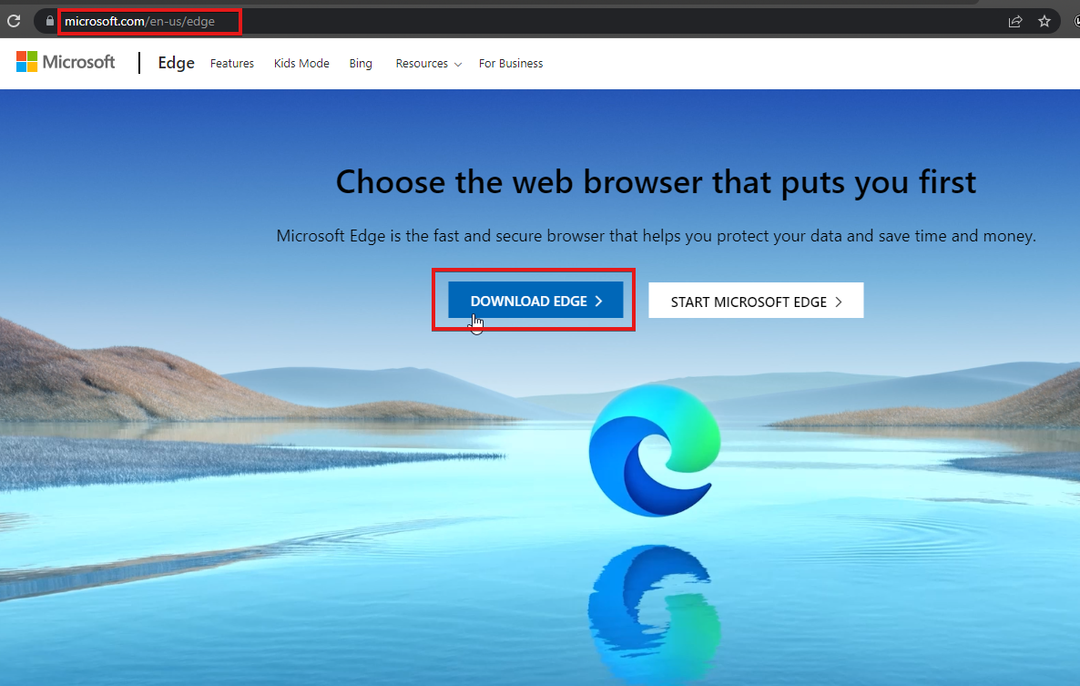
- Várd meg a MicrosoftEdgeSetup.exe letöltendő fájl.
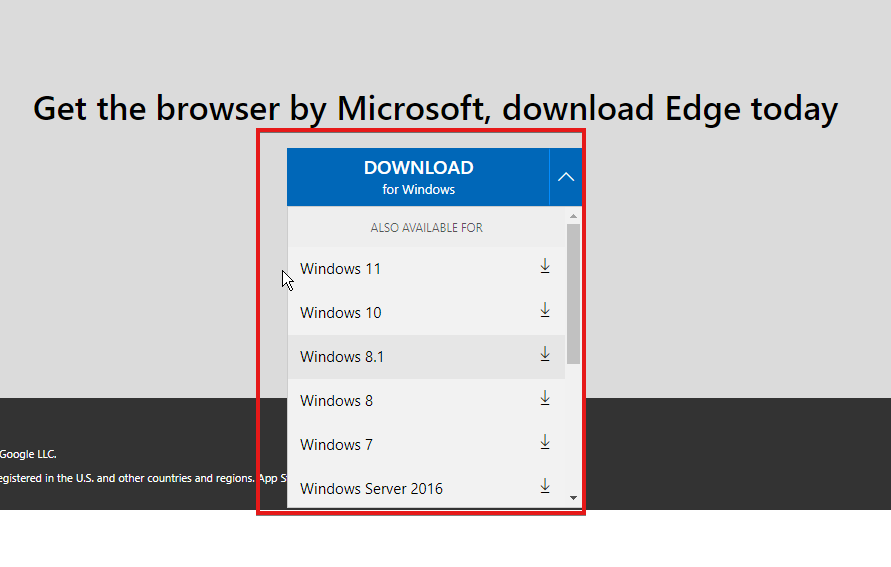
Hogyan telepíthetem a Microsoft Edge-t?
- Menj a tiédhez Fájlok és futtassa a MicrosoftEdgeSetup.exe letöltött fájl.
- Microsoft Edge automatikusan letölti a beállítási csomag az új oldalon található.exe fájlból.
-
Megjelenik egy telepítési oldal; várjon amíg be nem fejeződik, majd kattintson Fogj neki.
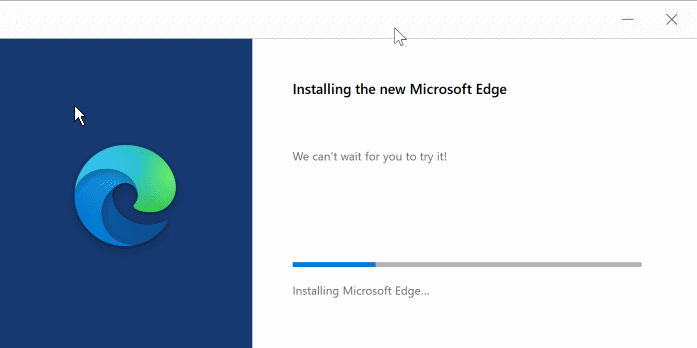
Hogyan kell használni a Microsoft Edge offline telepítőjét Windowshoz?
- Indítsa el a böngészőt, és lépjen a címre A Microsoft hivatalos oldala.
- Görgessen le, és válassza ki a Windows bitet a számítógépéhez.
- Az oldalon van 32 bites Microsoft Edge offline telepítő és 64 bites Microsoft Edge offline telepítő.
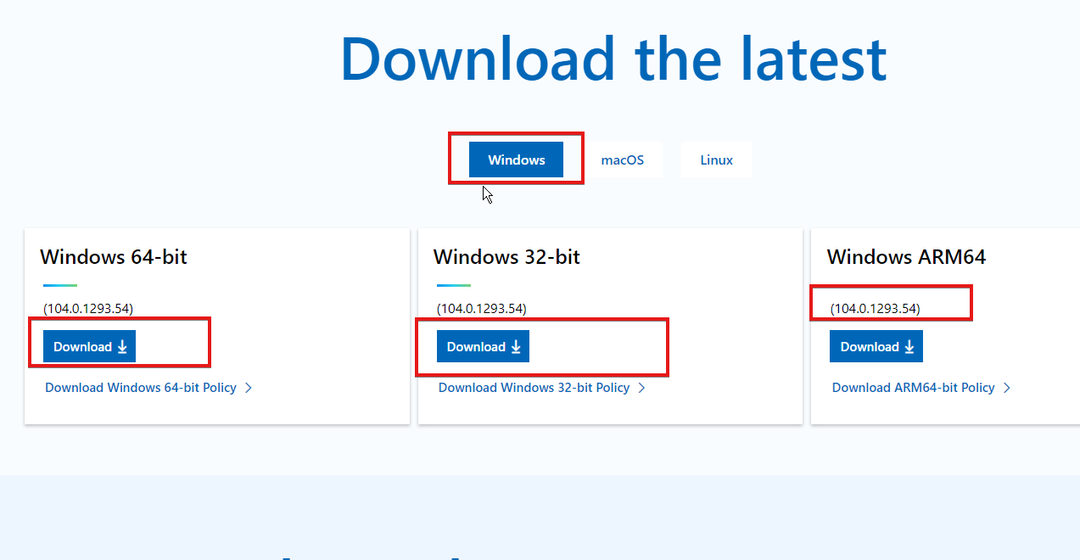
- A Letöltés oldalon Microsoft Edge prompt, kattintson Elfogadás és letöltés.
A Microsoft Edge 32/64 bites offline telepítője azonban támogatja a Windows 7, Windows 8.1, Windows 8, Windows 10, Windows 11 és Windows Server rendszereket (2008 R2, 2012 R2, 2016).
- Az Internet Explorer (IE) mód engedélyezése a Microsoft Edge-ben
- A Microsoft Edge nem frissül? Hogyan kényszerítheti manuálisan
Mi a különbség a Microsoft Edge és a Chromium Edge között?
A Chromium Edge előtt a Microsoft a webböngésző technológiáját használta a Microsoft Edge böngészőhöz. A felhasználók azonban panaszkodtak néhány problémára. A Chromium Edge böngészőbe való implementálása után kissé eltér az eredeti modelltől.
Bár nincs sok különbség, jelentős különbség a Microsoft Edge és a Chromium Edge között a bővítmény támogatása. A Chromium Edge képes a Chrome-bővítmények használatára, ami a Microsoft Edge-nek szenved.
A felhasználók azonban többet megtudhatnak erről Microsoft Edge Chromium alapú telepítő letöltése és telepítése a számítógépükön.
Ossza meg velünk, hogyan zajlott az eljárás az Ön számára az alábbi megjegyzések részben.
Még mindig vannak problémái? Javítsa ki őket ezzel az eszközzel:
SZPONSORÁLT
Ha a fenti tanácsok nem oldották meg a problémát, a számítógépén mélyebb Windows-problémák léphetnek fel. Ajánljuk töltse le ezt a PC-javító eszközt (Nagyon értékelték a TrustPilot.com webhelyen), hogy könnyen kezeljék őket. A telepítés után egyszerűen kattintson a Indítsa el a szkennelést gombot, majd nyomja meg Mindet megjavít.